Piekļuves darba grupas veidnes izveide un tās pievienošana entītijas veidlapai
Piezīmes
Ja esat iespējojis tikai režīmu vienotais interfeiss, pirms šajā rakstā aprakstīto procedūru izmantošanas rīkojieties šādi:
- Navigācijas joslā atlasiet Iestatījumi (
 ).
). - Atlasiet Papildu iestatījumi.
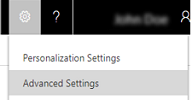
Darba grupas veidni var izmantot entītijām, kas ir iespējotas automātiski izveidotajām piekļuves darba grupām. Darba grupas veidnē ir jānorāda entītijas tips un piekļuves tiesības entītijas ierakstam. Piemēram, varat izveidot darba grupas veidni uzņēmuma entītijai un norādīt uzņēmuma ierakstam piekļuves tiesības lasīt, rakstīt vai kopīgot, kas piešķirtas darba grupas dalībniekiem, kad tiek automātiski izveidota darba grupai. Pēc darba grupas veidnes izveides jums jāpielāgo entītijas galvenā veidlapa, lai iekļautu jauno darba grupas veidni. Pēc pielāgojumu publicēšanas piekļuves darba grupas veidne tiek pievienota saraksta veidā visās norādītās entītijas ierakstu veidlapās. Piemēram, uzņēmuma entītijai izveidojāt darba grupas veidni ar nosaukumu “Pārdošanas darba grupa”. Visās uzņēmuma ierakstu veidlapās būs redzams saraksts ar nosaukumu “Pārdošanas darba grupa”. Izmantojot šo sarakstu, varat pievienot vai noņemt darba grupas dalībniekus.
Entītijas iespējošana piekļuves darba grupām
Pārliecinieties, ka jums ir sistēmas administratora drošības loma vai līdzvērtīgas atļaujas.
Dodieties uz Iestatījumi>Pielāgojumi.
Logā Pielāgošana izvēlieties Pielāgot sistēmu.
Navigācijas rūtī izvērsiet vienumu Entītijas un pēc tam izvēlieties darba grupas veidnē izmantojamo entītiju.
Veidlapas Entītijas definīcija sadaļā Saziņa un sadarbība atzīmējiet izvēles rūtiņu Access darba grupas .
Rīkjoslā Darbības izvēlieties Saglabāt.
Darba grupas veidnes izveide
Dodieties uz Iestatījumu>drošība.
Izvēlieties Access darba grupas veidnes.
Darbību rīkjoslā izvēlieties Jauns , aizpildiet obligātos laukus un pēc tam izvēlietiesSaglabāt.
Piezīmes
Katrai entītijai varat izveidot tikai divas piekļuves darba grupas veidnes.
Darba grupas veidnes pievienošana entītijas veidlapai
Pārliecinieties, ka jums ir sistēmas administratora drošības loma vai līdzvērtīgas atļaujas.
Dodieties uz Iestatījumi>Pielāgojumi.
Logā Pielāgošana izvēlieties Pielāgot sistēmu.
Navigācijas rūtī izvērsiet vienumu Entītijas , izvērsietentītiju, kuru vēlaties izmantot grupas veidnē, un pēc tam izvēlieties Veidlapas.
Sadaļā Sistēmas veidlapas atlasiet Aktīvās veidlapas>Galvenā veidlapa.
Veidlapā Galvenā atveriet cilni Ievietot.
Lentē izvēlieties vienumu Apakšrežģis.
Tiek atvērts dialoglodziņš Iestatīt rekvizītus.
Dialoglodziņā Iestatīt rekvizītus aizpildiet nepieciešamos laukus un atzīmējiet izvēles rūtiņu Rādīt etiķeti veidlapā.
Nolaižamajā sarakstā Ieraksti atlasiet vienumu Visi ierakstu tipi.
Nolaižamajā sarakstā Entītija atlasiet vienumu Lietotāji.
Nolaižamajā sarakstā Noklusējuma skats atlasiet vienumu Saistītā ieraksta darba grupas dalībnieki.
Nolaižamajā sarakstā Darba grupas veidne atlasiet vajadzīgo veidni un izvēlieties vienumu Iestatīt.
Atlasītā darba grupas veidne tagad ir redzama veidlapā Galvenā.
Darbību rīkjoslā noklikšķiniet uz vienuma Saglabāt vai pieskarieties tam un pēc tamizvēlieties Publicēt.
Piezīmes
Piekļuves darba grupas veidne netiek eksportēta ar savu entītiju risinājumā. Administratoriem ir no jauna jāizveido veidne, kad eksportē entītiju citā instancē.